
【Excel】数字を順番に「連続でダーッ」と入力する方法
Excel(エクセル)で番号を
「1」「2」「3」...
と1回1回手入力するのは面倒
「1、2、3…」のように
一気にいれたいですよね
そこでExcelで数字を順番に
「連続でダーッ」と入力する方法を簡単にお伝えします
詳しく丁寧な解説のほうが良い方は
エクセル:数字の連番を一気に入力する方法「1.2.3…」
がご参考になれば幸いです
【Excel】数字を順番に入力する方法1
数字を入れたいセル(マス)の1番上をクリック
クリックしたら数字をいれてください
数字は「0」や「1」から始まりでなくてもOK
ここでは、いきなりの「68」から始めてみます
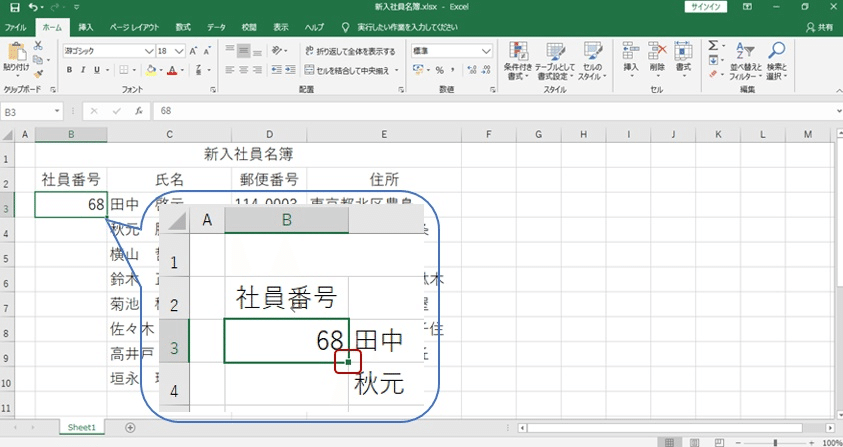
【Excel】数字を順番に入力する方法2
セルの右下の■マークにマウスを合わせる
すると「十字マーク」が出てくる
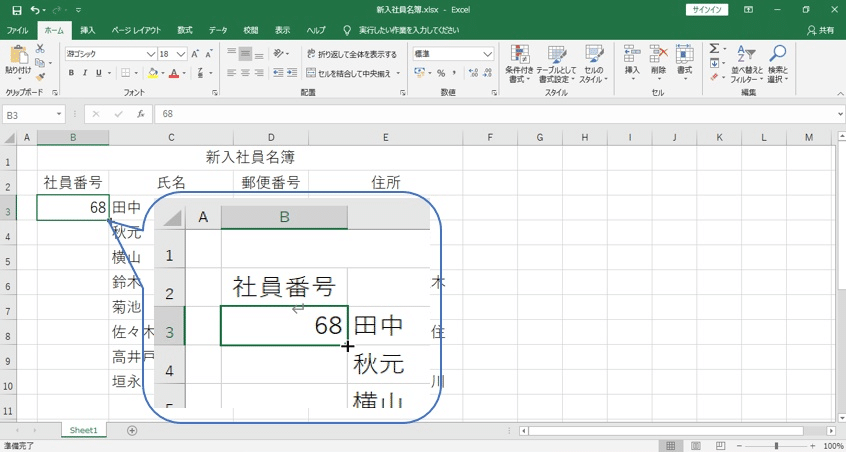
【NG】
ここで左クリックしたままスライドさせても
同じ番号が羅列(られつ)されるだけ
【Excel】数字を順番に入力する方法3
キーボードの「CTRL(コントロール)」を押しながら
画面の「セルの十字マーク」を左クリックしながら
マウスを下に移動させていく
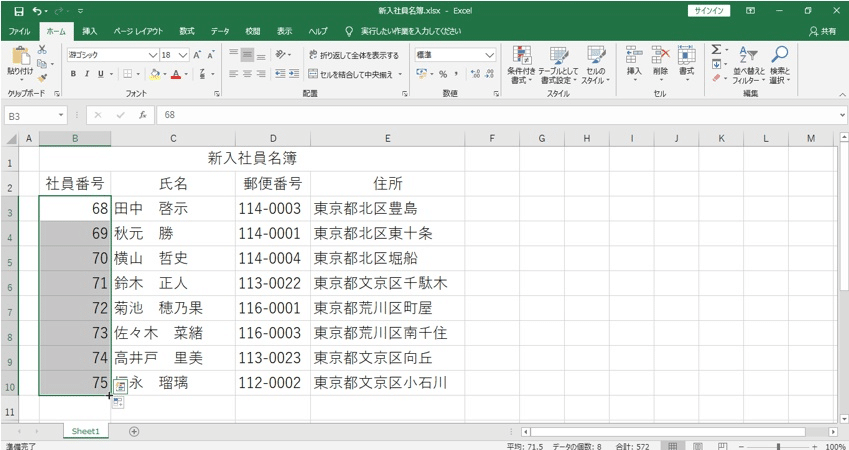
【MEMO】
■「CTRL(コントロール)」キーは、キーボードの左下の方にあることが多い(キーボードによってキーの配置が変わることがある)
■左クリックしたままマウスを移動させることを「ドラッグ」という
【Excel】数字を順番に入力する方法4
下に移動させていたマウスを
「必要な番号」で止めて手を離す
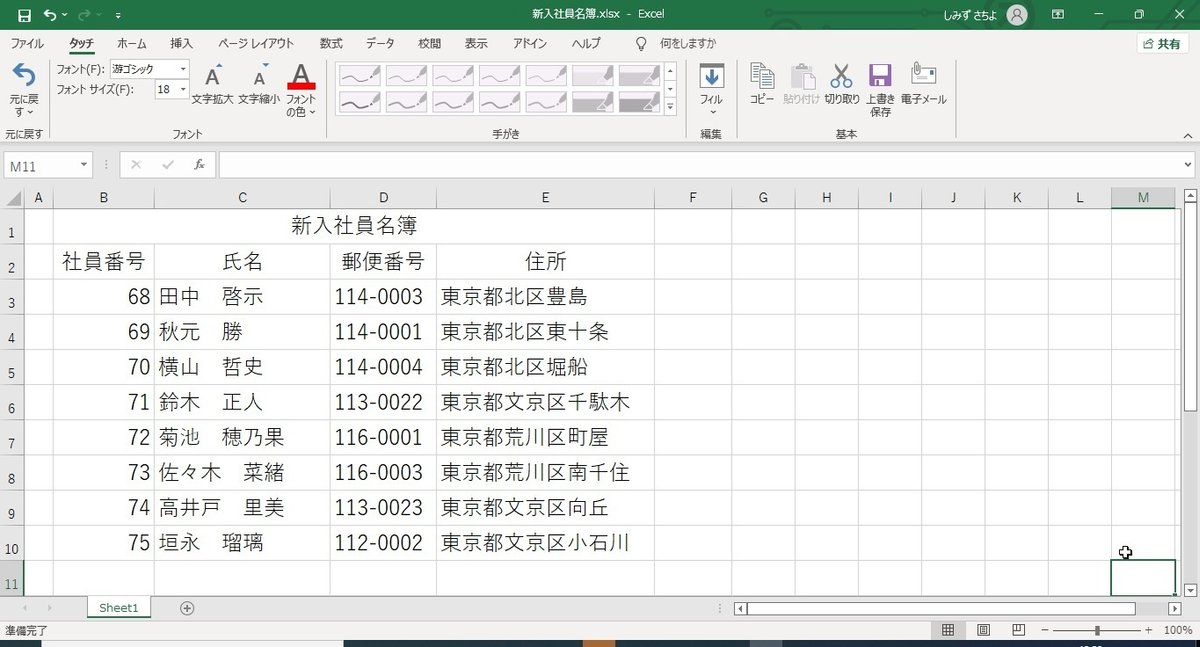
上図のように
「Excel上で数字が順番に連番で入っている」
ことを確認してください
これで
「Excel上で数字を順番に入力する方法」
完了です!
お疲れ様でした
冒頭画像出典:パーティゆくゆくオリジナル
パーティゆくゆくおすすめ記事
変換できない漢字の登録方法「かなを入れたらすぐ出てくる!」
パソコン操作の「?」を簡潔に紹介
noteマガジン「パソコン便利帳」
「そこが知りたかった!」が手に取るようにわかる
トーク形式ブログ「パソコンハンドブック」
をよろしくお願いします
この記事が気に入ったらサポートをしてみませんか?
